Oracle Linux 8 hostinime muutmise meetodid
Oracle Linux 8 süsteemi hosti nime muutmiseks saate kasutada kahte meetodit:
- GUI (graafilise kasutajaliidese) meetod
- CLI (käsurea liidese) meetod
Järgmistes jaotistes on näidatud, kuidas muuta serveri hosti nime kõigi nende meetodite abil.
I meetod: GUI meetod
Oracle Linux 8 süsteemi hostinime muutmiseks GUI-meetodi abil tehke järgmised viis kiiret sammu.
1. samm: kontrollige praegust hosti nime
Enne kui proovite muuta oma Oracle Linux 8 süsteemi hosti nime, peaksite kõigepealt kontrollima praegust hosti nime, nii et pärast hosti nime muutmist saate hõlpsalt kontrollida, kas muudatused on toimunud. Oracle Linux 8 süsteemi praeguse hosti nime kontrollimiseks käivitage terminal ja käivitage terminalis järgmine käsk:
$ hostnamectl
The hostnamectl käsk kuvab teie süsteemi hostinime ja mõned muud süsteemiga seotud üksikasjad, nagu teave selle arhitektuuri, kerneli, operatsioonisüsteemi ja muu kohta. Minu Oracle Linux 8 süsteemi praegune hostinimi on 10.0.2.15, nagu näete järgmisel pildil:
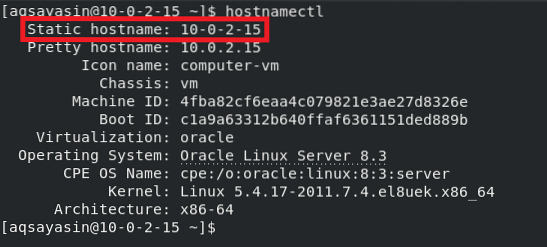
2. samm: avage süsteemi seaded
Nüüd muudame eelmises etapis leitud hostinime. Selleks peame kõigepealt pääsema juurde Oracle Linux 8 süsteemi seadetele. Lihtsalt paremklõpsake oma Oracle Linux 8 töölaua suvalises kohas ja valige kuvatavast rippmenüüst suvand Seaded. See samm on esile tõstetud järgmisel pildil:
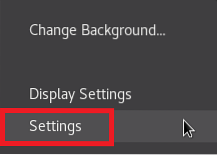
3. samm: juurdepääs süsteemi üksikasjadele
Kui olete rippmenüüst suvandil Seaded klõpsanud, kuvatakse teie ekraanil Oracle Linux 8 süsteemiseadete aken. Kasutage selle akna kõige vasakpoolsema paani kerimisriba, et kerida alla ja leida vahekaart Üksikasjad, nagu on rõhutatud alloleval pildil. See vahekaart vastab Oracle Linux 8 süsteemi üksikasjadele; klõpsake lihtsalt sellel vahekaardil, et pääseda juurde süsteemi üksikasjadele.
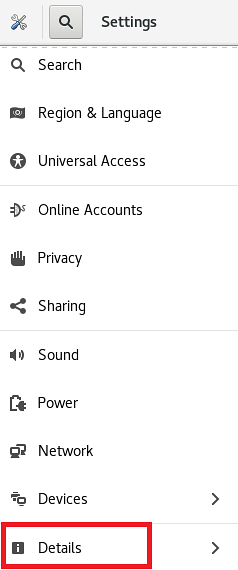
4. samm: muutke hostinime
Kui klõpsate aknas Oracle Linux 8 Süsteemi seaded vahekaardil Üksikasjad, näete kõiki põhilisi süsteemiga seotud üksikasju, nagu mälu, protsessor, operatsioonisüsteemi tüüp jne. Siin näete ka välja, mis vastab seadme nimele, nagu on rõhutatud järgmisel pildil. Seadme nimi on tegelikult teie Oracle Linux 8 süsteemi hosti nimi.
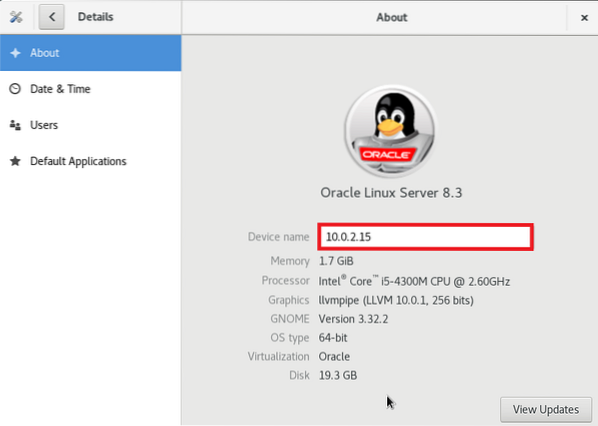
Sisestage sildile Device Name (Tekstinimi) vastavasse tekstiväljale ükskõik milline valitud hosti nimi. Otsustasime muuta oma seadme nime või hosti nime 10-st.0.2.15 Aqsa Yasinile, nagu on rõhutatud alloleval pildil. Pärast nende muudatuste tegemist sulgege oma Oracle Linux 8 süsteemi seadete aken ja hosti nime muutmine peaks olema täielik.
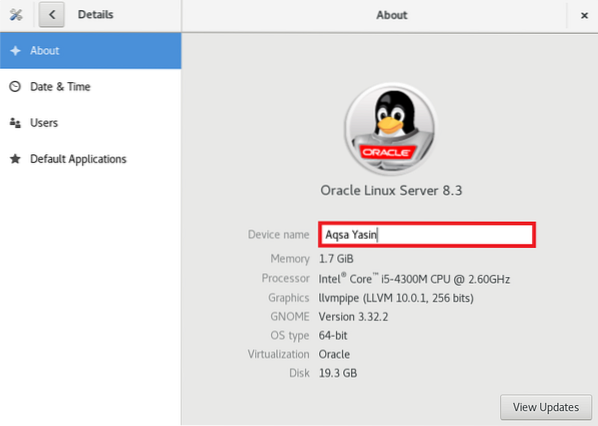
5. samm: kontrollige, kas hosti nimi on muutunud
Nüüdseks oleks pidanud meie Oracle Linux 8 süsteemi hostinime edukalt muutma. Siiski, kui proovite oma süsteemi sätteid muuta, on alati soovitatav kontrollida, kas soovitud muudatused on toimunud. Oracle Linux 8 süsteemi hostinime muutmise kontrollimiseks käivitage järgmine käsk uuesti:
$ hostnamectl
Nagu näete selle käsu väljundi esiletõstetud osas, oleme edukalt suutnud muuta meie Oracle Linux 8 süsteemi hosti nime 10-st.0.2.15 Aqsa Yasinile. Võite valida mis tahes muu hostinime.
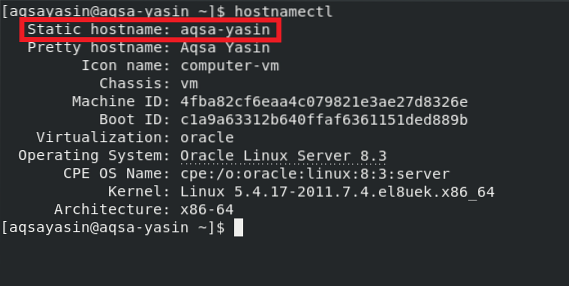
II meetod: käsurea meetod
Oracle Linux 8 süsteemi hostinime muutmiseks terminali abil tehke järgmised kaks lihtsat sammu.
1. samm: muutke hostinime
Enne selle toimingu tegemist saate kontrollida oma praegust hosti nime, nagu me tegime meetodis nr 1, kasutades nuppu hostnamectl käsk. Pärast praeguse hosti nime kontrollimist saate hosti nime muuta, käivitades oma Oracle Linux 8 terminalis järgmise käsu:
$ hostnamectl set-hostname NewHostnameSiin asendage NewHostname selle nimega, milleks soovite uue hosti. Muutsime hostinime Aqsaks, nagu on näidatud alloleval pildil:

Kui see käsk käivitatakse ilma tõrgeteta, ei kuvata see terminalis ühtegi teadet, nagu on näidatud järgmisel pildil:

2. samm: kontrollige, kas hostinime on muutunud
Kui olete oma terminali kaudu oma Oracle Linux 8 süsteemi hostinime muutnud, saate seda nüüd hõlpsalt kontrollida, käivitades järgmise käsu:
$ hostnamectl
Nagu on rõhutatud järgmisel pildil, on meie staatiline hostinimi nüüd Aqsa, seega on kontrollitud, et meil õnnestus meie Oracle Linux 8 süsteemi hosti nimi edukalt muuta.
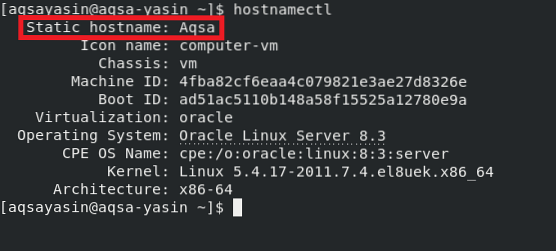
Järeldus
Selles artiklis tutvustasime teile nii GUI-põhist meetodit kui ka CLI-põhist meetodit Oracle Linux 8 süsteemi hosti nime muutmiseks. Võite valida, milline meetod on teile kõige mugavam. Kumbagi neist meetoditest järgides saate oma Oracle Linux 8 süsteemi hosti nime muuta nii palju kordi kui soovite. Kui teete seadme nimetamisel vea, saate selle kohe parandada, järgides selles artiklis toodud meetodeid.
 Phenquestions
Phenquestions

